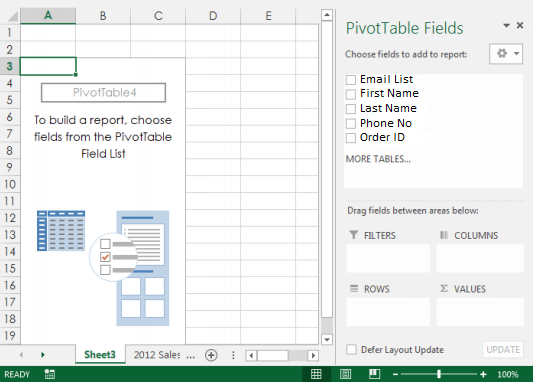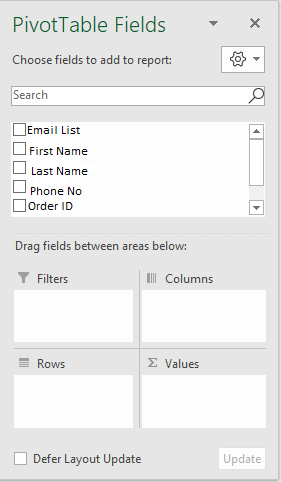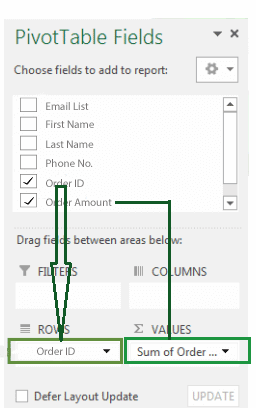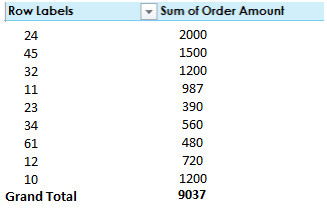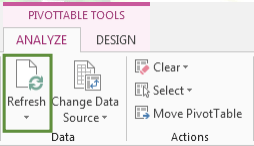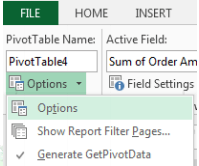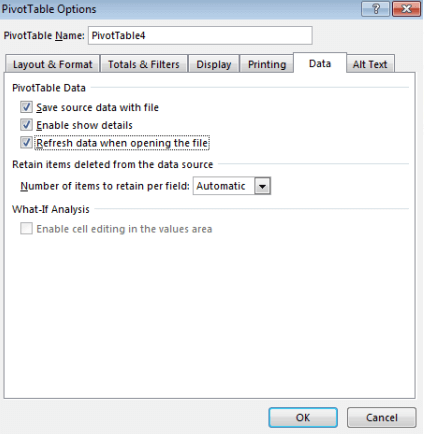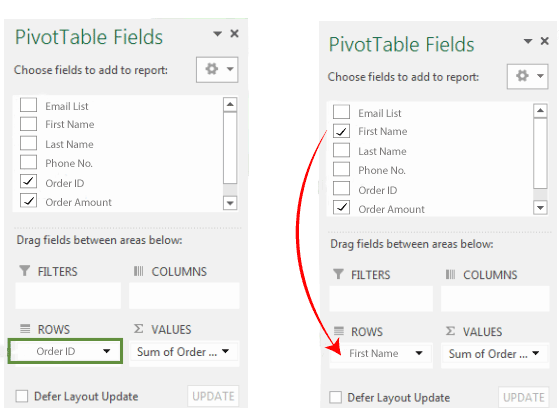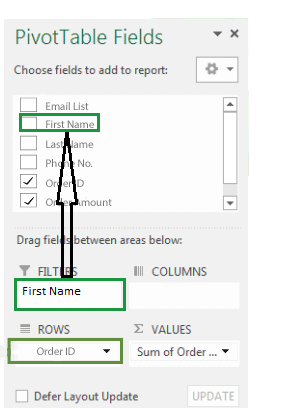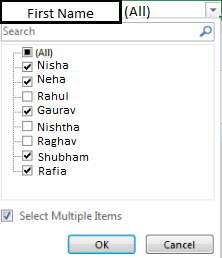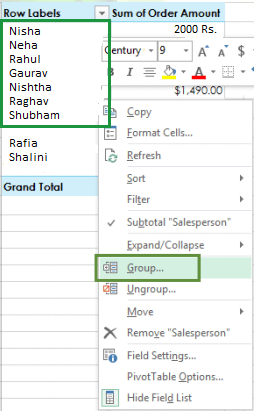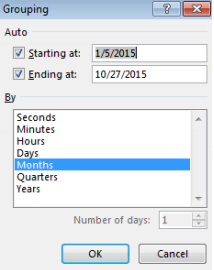Excel 数据透视表
数据透视表是
数据汇总设备,用于数据处理。数据透视表用于汇总,排序,重新排列,分组,检查,汇总或存储在数据库中的标准记录。它允许其客户将列更改为行,将行更改为段。它允许按任何信息字段分组。当我们必须汇总和分析大量数据时,数据透视表是理想的安排。
从空白的数据透视表开始
1。打开文档GL数据透视表Data.xlsx。工作表中有一个查询,包括来自经济数据仓库的2011财年成本。
2。将光标定位在信息中的任何单元格上。
注意: 确保您的信息采用表格格式,并且没有清晰的行或列。此外,每一列都必须具有高出一行的不同标题。
3。转到功能区,然后打开

标签。
 向下箭头以获取选择列表。
向下箭头以获取选择列表。
创建第一个数据透视表
要创建数据透视表,请执行以下操作:
1。单击信息表中的一个单元格
2。从功能区上的"插入"标签中选择"数据透视表"
3。单击上图所示的选择表/范围按钮
4。默认值为"新建工作表",位于放置数据透视表的位置
5。通过点击

按钮来确认默认设置。
6。我们将获得以下小窗口。
7。压入单元格地址A1
8。按键盘上的Ctrl + A键选择所有记录单元格
9。现在显示的小窗口如下所示
10。按"关闭"按钮返回选项窗口
11。按下确定按钮。
12。清晰的
数据透视表和
字段列表将出现在新工作表上。
13。制作数据透视表时,必须选择要包括的字段。每个字段只是源信息中的一列部分。在数据透视表字段列表中,检查要包含的每个字段的容器。
14。所选字段将包含在"字段列表"下面的四个区域之一中。在此示例中,
订单ID 字段已添加到"行"区域,而
金额已添加到"值"区域。另一方面,您可以单击,按住并将字段拖到所需的区域。
15。数据透视表将评估并概述选定的字段。在此示例中,数据透视表显示每个客户的销售量。
刷新数据
如果我们转换源工作表中的任何信息,则数据透视表将不会自动更新。要对其进行物理更新,请选择数据透视表,然后进行"分析"→"刷新"。
打开文件时刷新数据
有一种可以打开的替代方法,可以在打开文档时刷新信息。若要设置一个选项,当我们自动打开工作簿时升级数据透视表,请执行以下操作:
1。从数据透视表工具中,依次单击"选项"选项卡和"数据透视表组"中的"选项"命令。
2。在打开记录时,请按一下"数据"选项卡,然后勾选刷新信息。
3。按下OK。
数据透视
关于数据透视表,最好的事情是它们可以快速地透视或重新排列信息,使我们能够查看工作表数据以各种方式。
更改行
1。按住不放并将任何当前字段拖出行区域。领域将消失。
2。将另一个字段从"字段列表"拖到行区域。在此示例中,我们将使用"名字"字段。
3。数据透视表将更改或旋转以显示新信息。
要添加列
数据透视表一次仅显示一列信息。要显示各种列,我们必须在Columns区域中添加一个字段。
1。将字段从"字段列表"拖到"列"区域。在此示例中,我们将使用"区域"字段。
2。数据透视表将包含多个列。
过滤器
过滤器可用于精简数据透视表中的信息,从而使我们只能查看所需的数据。
添加过滤器
1。将字段从字段记录拖到筛选器区域。在此示例中,我们将使用"名字"字段。
2。筛选器将出现在数据透视表的上方。按下下拉箭头,然后检查"选择多个元素"旁边的容器。
3。取消选中容器中您不想包含在数据透视表中的任何元素。在此示例中,我们将取消选中几个不同的名字的容器,然后按OK。
4。数据透视表将符合所做的更改。
分组数据
在数据透视表文档的行和列标签区域中,您可以将字段中的元素分组在自定义方法中。对信息进行分组可以帮助您隔离满足您特定需求的数据子集,并且这些数据子集不能以不同的方式(例如排序和过滤)轻松地进行分组。您可能希望利用以下之一进行分组:
数字字段中的组号
分组日期或时间
分组所选元素
分组字段
1。在数据透视表中选择信息。
2。右键单击选定的信息,然后按Group。
3。按下确定。
按日期分组
1。按日期段内的任何单位。
2。右键单击并单击"组"。
3。选择月份,然后按确定。
4。数据透视表将符合更改的镜像。

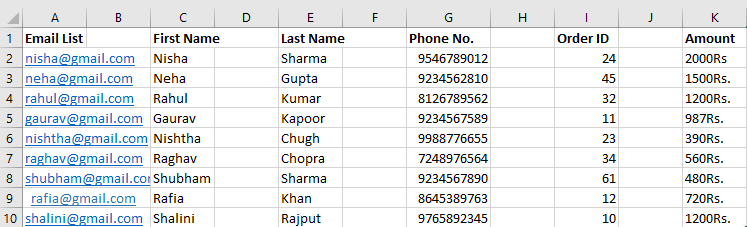
 标签。
标签。
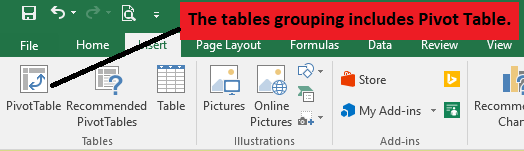
 向下箭头以获取选择列表。
向下箭头以获取选择列表。
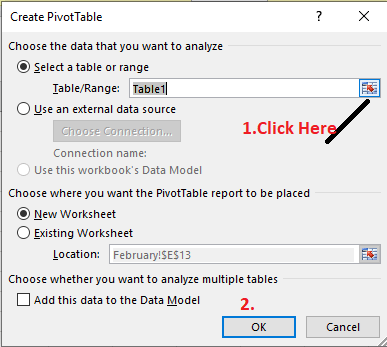
 按钮来确认默认设置。
按钮来确认默认设置。